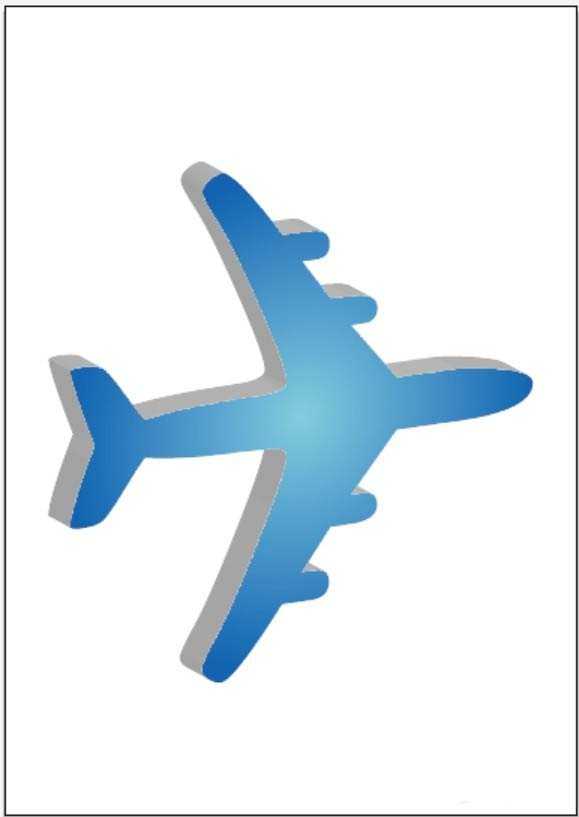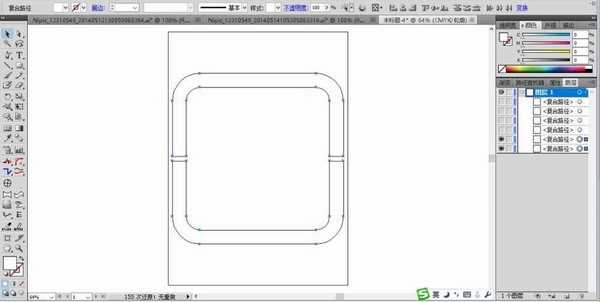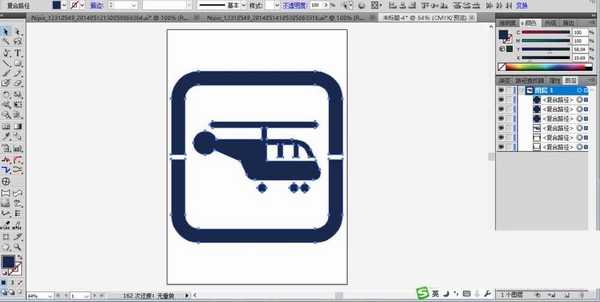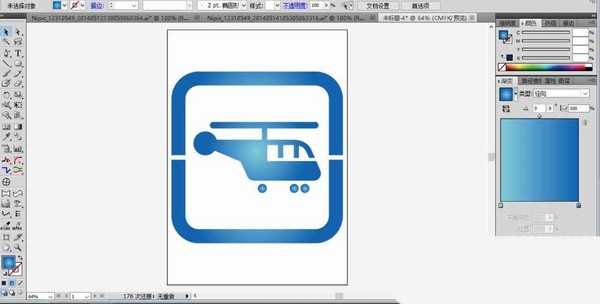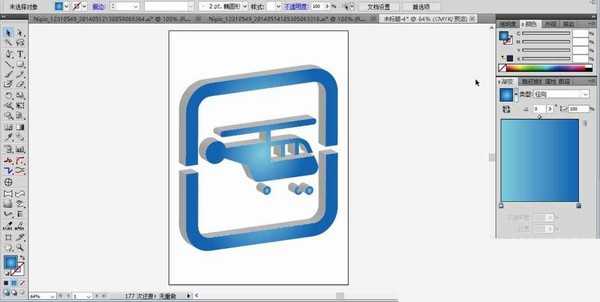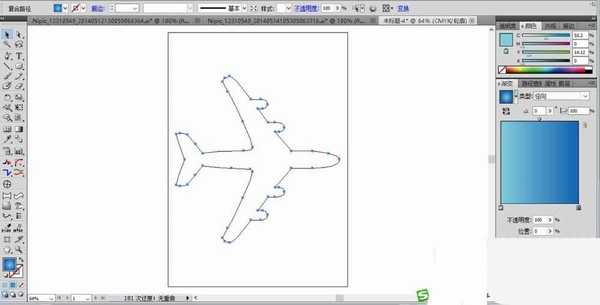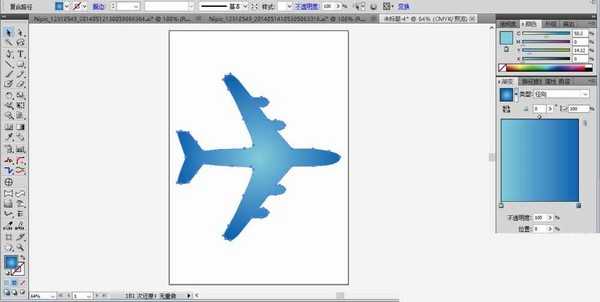飞机是一种重要的交通工具,ai中想要画飞机,该怎么画立体的飞机呢?下面我们就来看看详细的教程。
- 软件名称:
- Adobe Illustrator CC(AI软件) 2018 v22.0.0 简体中文安装版
- 软件大小:
- 797.2MB
- 更新时间:
- 2017-09-26立即下载
1、先绘制一大一小两个圆角矩形,再用一个矩形从中去截取,从而让画面中出现两个一半的圆角矩形。
2、这一步,我们绘制出直升飞机的轮廓,矩形代表机翼,驾驶室,飞机轮,机尾等重点元素。
3、设置前景色为蓝黑色,我们用蓝黑色填充飞机的图标,从而完成直升飞机图标的设计。
4、接着,我们再设置一个蓝色的渐变,用天蓝色的渐变填充直升飞机的图标,完成另外一种风格的图标的绘制。
5、接着,我们选择效果选项中的3D选项,设置一个斜角与凸出的参数,从而完成立体直升飞机图标的绘制。
6、这一步开始,我们用钢笔绘制出大型的客机的轮廓路径的绘制。重点元素为翅膀、尾翼、机身等。
7、我们设置出蓝色的渐变填充飞机的路径,完成飞机的图标设计。
8、同样,我们设置一下效果中的3D选项,一个立体感觉的大客机就呈现出来了,飞机图标设计完成了!
以上就是ai绘制三维立体飞机图标的教程,希望大家喜欢,请继续关注。
相关推荐:
ai怎么绘制矢量的航空飞机图标?
AI怎么绘制平面效果的飞机图标?
ai怎么画纸飞机? ai设计纸飞机形状的教程